TP-LINK路由器软件升级图解教程
TP-Link 无线路由器设置图文教程 设置TP-Link无线路由器图解

TP-Link 无线路由器设置图文教程设置TP-Link无线路由器图解在本教程中,我们将为您介绍如何设置TP-Link无线路由器。
请您按照下面的步骤逐一进行操作。
第一步 - 准备工作首先,确保您已经购买了TP-Link无线路由器,并将其连接到您的计算机或笔记本电脑。
第二步 - 连接路由器1. 将您的计算机或笔记本电脑连接到TP-Link无线路由器的LAN 端口或无线网络。
2. 使用附带的以太网电缆将您的计算机与路由器连接。
第三步 - 访问路由器管理界面1. 打开您的网络浏览器(如Chrome、Firefox等)。
2. 在地址栏中输入默认网关的IP地址。
您可以在路由器的说明书中找到此信息。
3. 按下回车键,然后您将看到一个登录页面。
第四步 - 登录路由器管理界面1. 在登录页面上,输入默认的用户名和密码。
同样,您可以在路由器的说明书中找到此信息。
如果您已更改了用户名和密码,请使用您自己设置的登录凭据。
2. 单击登录按钮。
第五步 - 设置无线网络1. 在路由器管理界面上,找到无线设置选项。
它通常位于菜单栏的顶部或侧边。
2. 单击无线设置选项以打开无线网络设置页面。
3. 在该页面上,您可以设置无线网络的名称(也称为SSID)和密码。
建议设置一个强密码以保护您的网络安全。
4. 一旦您完成了所有的无线设置,单击保存按钮。
第六步 - 连接其他设备1. 确保其他设备(如手机、平板电脑等)处于打开状态,并可以连接到无线网络。
2. 在设备的无线网络设置中,找到您刚才设置的无线网络名称(SSID)。
3. 输入您设置的无线网络密码,然后连接到网络。
至此,您已成功设置TP-Link无线路由器。
您的设备现在应该能够连接到无线网络并访问互联网。
总结在本图文教程中,我们向您展示了如何设置TP-Link无线路由器。
请按照步骤逐一操作,并确保您设置了一个安全的无线网络密码。
如果您遇到任何问题,请参考TP-Link无线路由器的说明书或咨询相关技术支持。
TP-LinkTL-WR847N路由器的升级教程

TP-Link TL-WR847N路由器的升级教程路由器确实可以进行升级,TP-Link TL-WR847N路由器也不例外。
下面是店铺给大家整理的一些有关TP-Link TL-WR847N路由器的升级教程,希望对大家有帮助!TP-Link TL-WR847N路由器的升级教程第一步、查看TL-WR847N路由器硬件版本TP-Link TL-WR847N路由器目前有V1、V2、V3、V4、V5共5个版本。
所以,需要先弄清楚你自己TL-WR847N路由器的硬件版本,然后才好在官网下载对应的升级文件。
TP-Link路由器的硬件版本,可以在底部标签上查看到,Ver 后面的就是硬件版本,如下图所示。
路由器底部标签中Ver后面的就是硬件版本重要说明:TP-Link TL-WR847N路由器的固件升级,是不能够跨版本升级的。
即V1版本TL-WR847N路由器不能升级到V2版本的TL-WR847N路由器;V2版本的TL-WR847N路由器不能升级到V3版本的TL-WR847N路由器。
第二步、下载升级软件1、下载升级软件点击这里进入TL-WR847N固件下载页面,然后下载对应版本的升级软件。
TP-Link TL-WR847N固件下载页面重要提示:请根据上面第一步中,查看到的硬件版本,来下载正确的升级软件。
2、解压升级软件一般升级软件下载回来是一个压缩包,所以需要先进行解压,加压后得到升级软件。
解压TP-Link TL-WR847N固件第三步、TL-WR847N固件升级1、登录到设置界面(1)、V1、V2、V3版本TL-WR847N路由器在手机浏览器中输入:192.168.1.1——>“用户名”、“密码”都输入:admin,登录到设置界面V1、V2、V3版本TL-WR847N路由器登录页面(2)、V4、V5版本TL-WR847N路由器在手机浏览器中输入192.168.1.1——>输入“管理员密码”,登录到设置界面。
TP-LINK无线路由器升级教程图解---路设通

tp link路由器升级教程---介绍Tp-link路由器的两种升级方法
tp link路由器升级就是把路由器的系统进行一个版本的更新,让路由器能够拥有更好的性能以满足我们的需求,升级路由器有两种方法:WEB或是TFTP两种升级方式,大多数的路由器可以直接用WEB方式进行升级,但部分路由器使用WEB方式进行升级的话可能会出问题,例如TL-R402系列路由器,一般需要用TFTP方式进行升级。
下面来看一下这两升级方式应该怎么进行操作:
tp link路由器升级---准备工作:
在升级之前,先去TP-LINK官网找到并下载相应的路由器升级包,下载地址:http://se /list_download_setting_1_0.html
如果是是TFTP升级,就下载TFTP文件:Tftpd32.exe。
tp link路由器升级--WEB升级
(1)登录路由器后找到:系统工具---软件升级
(2)点浏览找到你下载的升级包,然后升级:
(3)等着升级完成就OK了。
tp link路由器升级--TFTP升级
(1)到路由器设置界面,进入“系统工具”->“软件升级”如下图:下图要填写的内容可以对照着下面一步来写。
(2)关上电脑上的各种防火墙,然后打开下载的文件,双击运行Tftpd32.exe程序,然后最小化,这个软件要一直开着,到升级完成。
(3)Tftpd32.exe运行后,就可以回到路由器设置页面,点击升级。
Ps:升级过程中一定不能断电,一般的家庭用户,如果不是遇到路由器有严重的问题不建议升级。
TP-LINK路由器软件升级图解教程

TP-LINK路由器软件升级图解教程
通过对路由器进行升级操作,我们可以得到最新的路由器技术和功能,从而使网络更趋快速和安全。
路由器升级有两种方式,WEB 升级和TFTP升级。
下面是整理的一些关于TP-LINK路由器软件升级图解教程的相关资料,供你参考。
TP-LINK路由器软件升级图解教程大部分型号路由器采用WEB 页面升级的方式,TFTP针对使用TL-R402系列路由器用户的升级。
一、WEB升级
(1)登陆路由器管理页面,进入“系统工具”->“软件升级”
(2)点击“浏览”,选择升级文件
(3)等待升级处理完成
二、TFTP升级
(1)登陆路由器管理页面,进入“系统工具”->“软件升级”
(2)关闭电脑上系统自带的防火墙和自己安装的其它防火墙,然后双击运行升级软件包中的Tftpd32.exe程序
运行后直接将Tftpd32.exe程序最小化,千万不要关闭(待升级完成以后,才可以关闭该程序)
(3)Tftpd32.exe程序开启以后,就可以点击“升级”,然后等待升级完成
升级过程一定要特别注意不能断电,否则会导致路由器损坏而无
法使用,路由器升级对一般家庭用户来说不太需要,实在要升级使用新功能的企业用户一定要谨慎。
TP-LINK路由器的。
tp-link无线路由器么更新驱动程序

tp-link无线路由器么更新驱动程序路由器系统构成了基于TCP/IP 的国际互联网络Internet 的主体脉络,也可以说,路由器构成了Internet的骨架。
p-link无线路由器么更新驱动程序?想给自己的无线路由器升级一下,提高工作性能,今天我们就来看看p-link无线路由器驱动程序更新的详细教程,需要的朋友可以参考下方法步骤1、打开百度首页,在网址栏中输入TTP-LINK无线路由器网址,网址在下图图片上,点搜索。
2、进入到TP-LINK无线路由器登入页面,输入登入密码点确定。
3、进入到TP-LINK无线路由器管理页面,第一步选择系统工具选项,路由器的版本和驱动程序信息在图片上也有标出。
4、在系统工具下拉菜单中,选择软件升级,如图片标出的第二步,选择浏览。
5、进入到文件资源管理器,选择下载好的TP-LINK无线路由器的驱动程序,在打开。
6、如这张图片信息,点升级就可以了。
相关阅读:路由器安全特性关键点由于路由器是网络中比较关键的设备,针对网络存在的各种安全隐患,路由器必须具有如下的安全特性:(1)可靠性与线路安全可靠性要求是针对故障恢复和负载能力而提出来的。
对于路由器来说,可靠性主要体现在接口故障和网络流量增大两种情况下,为此,备份是路由器不可或缺的手段之一。
当主接口出现故障时,备份接口自动投入工作,保证网络的正常运行。
当网络流量增大时,备份接口又可承当负载分担的任务。
(2)身份认证路由器中的身份认证主要包括访问路由器时的身份认证、对端路由器的身份认证和路由信息的身份认证。
(3)访问控制对于路由器的访问控制,需要进行口令的分级保护。
有基于IP地址的访问控制和基于用户的访问控制。
(4)信息隐藏与对端通信时,不一定需要用真实身份进行通信。
通过地址转换,可以做到隐藏网内地址,只以公共地址的方式访问外部网络。
除了由内部网络首先发起的连接,网外用户不能通过地址转换直接访问网内资源。
(5)数据加密为了避免因为数据窃听而造成的信息泄漏,有必要对所传输的信息进行加密,只有与之通信的对端才能对此密文进行解密。
tp-link路由器(TL-WR740N为例)升级方法

tp-link路由器(TL-WR740N为例)升级方法
先下载升级包,打开网址/pages/download.asp,会看到"硬件驱动/配置软件/升级软件/技术说明书"选项卡,选择“升级软件”,
输入路由器型号搜索,例如输入“tl-wr740n",可能会出现多个版本,一般我们下载“最新稳定版”,即时间最新且为标准版的,此处要注意,硬件的版本要选择和路由器实际的一致,比如我的为V5/V6。
路由器的硬件版本信息可在192.168.1.1(或其它)路由界面中的“运行状态”>“版本信息”中看到。
比如我的(已经升级成最新的了):
当前软件版本:4.18.29 Build 110909 Rel.35946n
当前硬件版本:WR740N 5.0/6.0 00000000
我下载的是
TL-WR740N V5/V6_110909标准版2011-9-14
解压下载的包,会有 tftpd32.exe、wr740nv5-cn-up.bin、升级帮助.doc (版本不同,文件名可能不同)三个文件。
第一个文件为电脑端运行的程序(tftp服务器软件,无需了解更多),第二个为下截至路由中的软件包,第三个为帮助文档。
现在就可以按照帮助文档的步骤来做了。
正如文档中提到的,还有两点要注意:
升级过程中不能关闭路由器电源,否则可能导致路由器损坏;(这个修复大概要取下来FLASH芯片,烧好程序再焊上去)
升级时请使用有线方式连接,不要使用无线方式连接。
注:
“TFTP服务器ip”为电脑ip,一般不用做修改。
tftpd32.exe设置按默认亦可,不用做修改。
TP路由器固件升级

TP路由器固件升级方法
1、双击打开。
以下图标都是浏览器,双击桌面上以下任意一个浏览器。
2、开浏览器,删除地址栏里原来的网址,输入:192.168.1.1,然后点击回车(键盘上的Enter键)
进入路由器设置界面,输入用户名和密码都是“admin”,进入路由器设置界面后在左侧找到“系统工具”
进入系统工具后选择“软件升级”如下图
然后在官方网站下载对应的固件升级包如果在软件升级界面中没有浏览上传等,需要将升级包解压后运行升级软件,点击升级即可。
升级过程请不要断电,完成后路由器会自动重启。
升级完成后进入路由器界面,系统信息显示当前软件版本为您升级之后的软件版本
如果在软件升级界面中有浏览功能直接按以下方式进行升级操作:
浏览解压后的bin文件,点击升级即可。
注意:
1. 升级软件必须与当前产品型号和硬件版本一致的软件;
2. 升级过程中不能关闭路由器电源,否则可能导致路由器损坏;
3. 升级时请使用有线方式连接,不要使用无线方式连接。
* 软件升级一般情况是为完善产品对某些特殊环境、特殊应用的支持,如果您的产品当前使用正常,不建议您对产品升级。
TP-Link路由器怎么进行升级操作

TP-Link路由器怎么进行升级操作
TP-Link系列的路由器有两种升级方式,TFTP升级、WEB管理工具升级,本文店铺介绍了TP-Link路由器进行升级的操作方法!
TP-Link路由器进行升级的操作方法:TFTP服务器升级
1、关闭系统的防火墙,包括系统自带的防火墙以及您另外安装的防火墙软件。
XP系统可按照以下步骤关闭系统自带防火墙:右击电脑的“本地连接”选择属性,然后再点击“高级”,再点击“设置”,进去后把防火墙关闭。
2、双击打开升级包中的tftpd32.exe文件,并确保在整个升级过程中该软件均处于开启的状态。
3、然后登录路由器管理界面,在“系统工具”---->“软件升级”界面直接点击“升级”即可。
升级过程中的几种常见错误提示:
1、如果升级过程中出现类似“升级不成功,请检查您是否已经开启TFTP服务器。
”的错误提示,请再一次检查您的升级操作是否正确。
请确认是否有双击打开TFTPD32.EXE工具或是否关闭了操作系统的防火墙。
2、如果升级过程中出现类似“文件传输错误,请检查输入是否正确。
”的错误提示,或者是“升级不成功,传送的文件版本号有误,请检查文件名是否正确。
”的错误提示,请确保您下载的升级文件是对应您路由器型号和硬件版本的。
注意除了产品型号外,不同硬件版本也有不同的升级程序,您的产品硬件版本可以在升级页面中查看得到。
TP-Link路由器进行升级的操作方法:Web管理界面升级
1、进入路由器的管理页面,然后进入“系统工具”---->“软件升级”,点击“浏览”并选择要升级的.bin文件.
2、点击升级,升级成功后会有提示信息。
TP-Link路由器升级刷机教程
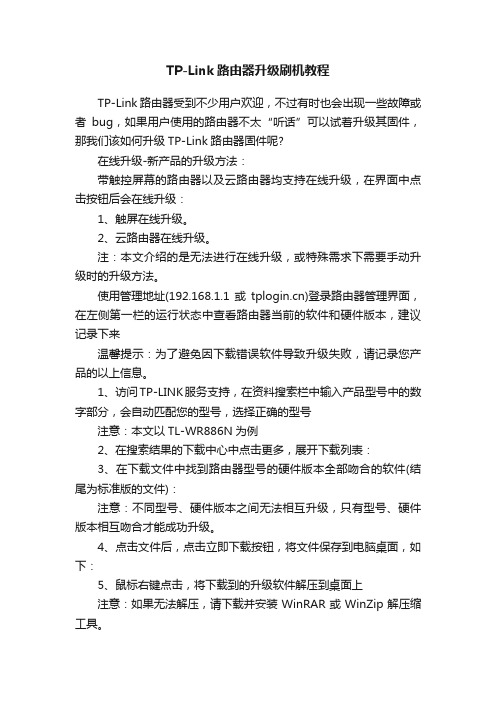
TP-Link路由器升级刷机教程TP-Link路由器受到不少用户欢迎,不过有时也会出现一些故障或者bug,如果用户使用的路由器不太“听话”可以试着升级其固件,那我们该如何升级TP-Link路由器固件呢?在线升级-新产品的升级方法:带触控屏幕的路由器以及云路由器均支持在线升级,在界面中点击按钮后会在线升级:1、触屏在线升级。
2、云路由器在线升级。
注:本文介绍的是无法进行在线升级,或特殊需求下需要手动升级时的升级方法。
使用管理地址(192.168.1.1或)登录路由器管理界面,在左侧第一栏的运行状态中查看路由器当前的软件和硬件版本,建议记录下来温馨提示:为了避免因下载错误软件导致升级失败,请记录您产品的以上信息。
1、访问TP-LINK服务支持,在资料搜索栏中输入产品型号中的数字部分,会自动匹配您的型号,选择正确的型号注意:本文以TL-WR886N为例2、在搜索结果的下载中心中点击更多,展开下载列表:3、在下载文件中找到路由器型号的硬件版本全部吻合的软件(结尾为标准版的文件):注意:不同型号、硬件版本之间无法相互升级,只有型号、硬件版本相互吻合才能成功升级。
4、点击文件后,点击立即下载按钮,将文件保存到电脑桌面,如下:5、鼠标右键点击,将下载到的升级软件解压到桌面上注意:如果无法解压,请下载并安装WinRAR或WinZip解压缩工具。
6、解压后会生成新的文件夹,后续升级中需要浏览到这个文件夹,请记住文件夹的存放位置。
1、登录路由器界面电脑有线连接到路由器的LAN口,为了升级稳定顺利,不建议通过无线连接进行升级。
打开浏览器,登录管理界面并进入系统工具》软件升级:2、选择升级文件此处需要选择已经解压后的升级软件,导入路由器后即可升级。
在页面处找到“浏览”或“选择”按钮温馨提示:较低版本的浏览器显示该页面可能错位,您只需点击按钮即可。
注意:老版本的路由器使用TFTP工具进行升级,在升级页面是看不到“浏览”“选择”等按钮的。
tplink升级说明

升级说明
注意事项:
1、由于本次升级增加了许多功能,路由器软件有了大量的改动,之前的软件版本不能直接
升级到本软件,需要先升级到“中间版”,然后才能升级到本软件。
如果你的软件版本号是110529之前(不包括110529),需要先升级到“中间版”。
2、升级到本软件后会导致路由器复位,且不能使用之前的配置文件。
3、升级到本软件后不能回升到之前软件版本。
4、强烈建议使用IE6或IE7进行升级操作,不要使用其他非IE内核浏览器如Firefox、Opera、
Google Chrome等。
5、升级过程不能断电,否则可能导致路由器损坏。
升级方法:
下面我们以TL-R478+v4为例讲解升级过程:
1、解压升级文件,目录中有两个升级文件,分别为“TL-R478+v4_中间版.bin”与
“TL-R478+v4.bin”。
2、进入路由器管理页面,选择左侧菜单栏“系统工具”→“软件升级”,如下图所示:
3、点击“浏览”载入升级文件“TL-R478+v4_中间版.bin”,点击右侧“升级”按钮,升级
过程如下图所示:
升级过程请不要断电,升级完成后路由器会自动重启。
进入路由器的管理界面,会看到中间版的管理界面,界面只提供少量功能(如下图),我们需要对继续升级才能正常使用。
4、再次使用“TL-R478+v4.bin”对路由器进行升级。
升级完成后进入路由器界面,运行状态中显示当前软件版本为“4.2.1 Build 110529 Rel.36198s”则表明升级成功。
普联TL-WR700N固件升级教程
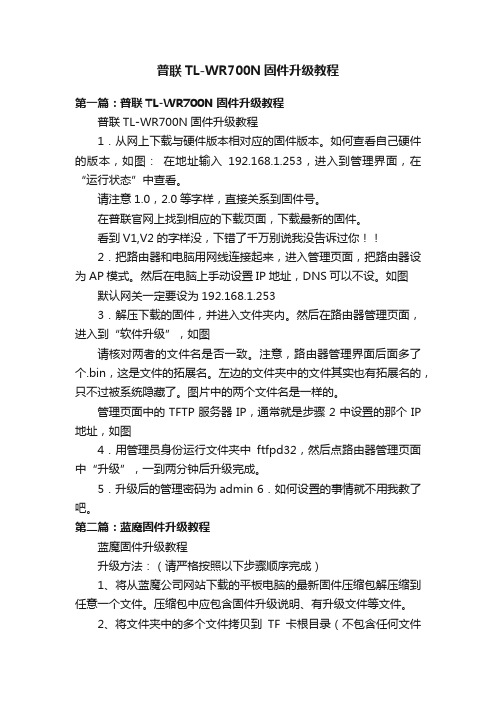
普联TL-WR700N固件升级教程第一篇:普联TL-WR700N固件升级教程普联TL-WR700N固件升级教程1.从网上下载与硬件版本相对应的固件版本。
如何查看自己硬件的版本,如图:在地址输入192.168.1.253,进入到管理界面,在“运行状态”中查看。
请注意1.0,2.0等字样,直接关系到固件号。
在普联官网上找到相应的下载页面,下载最新的固件。
看到V1,V2的字样没,下错了千万别说我没告诉过你!!2.把路由器和电脑用网线连接起来,进入管理页面,把路由器设为AP模式。
然后在电脑上手动设置IP地址,DNS可以不设。
如图默认网关一定要设为192.168.1.2533.解压下载的固件,并进入文件夹内。
然后在路由器管理页面,进入到“软件升级”,如图请核对两者的文件名是否一致。
注意,路由器管理界面后面多了个.bin,这是文件的拓展名。
左边的文件夹中的文件其实也有拓展名的,只不过被系统隐藏了。
图片中的两个文件名是一样的。
管理页面中的TFTP服务器IP,通常就是步骤2中设置的那个IP 地址,如图4.用管理员身份运行文件夹中ftfpd32,然后点路由器管理页面中“升级”,一到两分钟后升级完成。
5.升级后的管理密码为admin 6.如何设置的事情就不用我教了吧。
第二篇:蓝魔固件升级教程蓝魔固件升级教程升级方法:(请严格按照以下步骤顺序完成)1、将从蓝魔公司网站下载的平板电脑的最新固件压缩包解压缩到任意一个文件。
压缩包中应包含固件升级说明、有升级文件等文件。
2、将文件夹中的多个文件拷贝到TF卡根目录(不包含任何文件夹)中;3、保证该平板电脑处于关机状态;4,插入TF卡,按住机器的音量一键后,然后按开机键开机;5,系统上电后,可松开音量一键;6,系统启动到自动升级状态7,系统会自动重启并开机,升级完成。
第三篇:思科固件升级说明书第85页固件升级您可以在“固件升级”页面升级CVR100W 的固件版本。
!注意在固件版本升级的过程中,请您不要执行以下操作:访问Internet、关闭CVR100W、关闭主机或者以任何其它方式打断升级过程。
路由器升级

首先说清楚,小女子我不精通电脑,是我自己瞎捣鼓出来的,也许运气好一次就成功了。
也是第一次来ZOL论坛发帖子。
具体步骤:㈠关闭防火墙(自带和安装的都要关闭),把电脑里隐藏的文件全部显示出来。
(不会的自己搜索下)㈡打开tftpd32(升级过程中不可以关闭,开在那边就行了不用管),没有的去网上搜索个。
㈢打开IE输入192.168.1.1账户admin密码admin(如果改过则输入自己更改后的账户密码)㈣进入路由器设置页面后,最下面--系统工具--软件升级--然后选择wr340gv5-cn-tmp-up.bin,这是中间过渡升级软件,必须先升级这个版本。
(软件版本:4.0.2 Build 081124 Rel.48671n ,硬件版本:WR340G v5)/pages/download-detail.asp?d=37我传不了附件,这个是官网的下载。
如果害怕自己去搜索官网进去之后下载TL-WR340G+ V1/TL-WR340G V5_081225标准版。
㈤升级完毕自动进入继续升级页面,选择wr340gv5-cn-up.bin。
(上面的下载中就有这个文件)㈥再次升级完毕后,再选择最新的wr340gv5.bin。
官网下载/pages/download-detail.asp?d=349经过3次升级,路由器升级就成功了。
(同上,怕连接有问题自己去官网下载TL-WR340G V5/TL-WR340G+ V1_100531标准版)之后重新设置下路由拨号什么的,就可以正常使用了。
升级完以后:说明:1.旧版本软件若要升级到该版本软件,必需先升级到中间过渡升级版本软件,再由中间过渡升级版本软件升级到新版软件;2.从旧版本升级到中间过渡升级版本时用户的配置信息会丢失。
升级到中间过渡版本软件后用户访问路由器的IP地址为192.168.1.1;3.使用旧版本软件制作的配置备份文件将不能在该新版本软件上进行使用;4.升级到新版本软件后用户将不能再升级回旧版本软件。
TP-LinkWR886N路由器怎样进行升级

TP-Link WR886N路由器怎样进行升级如果TP-Link WR886N路由器使用正常,不建议您对路由器进行升级。
本文店铺主要介绍了TP-Link WR886N路由器进行升级的操作方法!TP-Link WR886N路由器进行升级的方法1、登录到TL-WR886N设置页面在浏览器中输入:或者192.168.1.1——>然后输入管理员密码——>点击“确定”。
输入管理员密码,登录到TL-WR886N设置页面重要说明:(1)、TL-WR886N路由器目前有V2、V3、V4、V5几个版本,不同版本的TL-WR886N路由器,登录界面、设置页面也会有些不同。
(2)、TL-WR886N路由器的管理员密码,是第一次设置这台路由器时,由用户自己创建的管理员密码(也就是登录密码)。
(3)、如果忘记了管理员密码,只有把这台TL-WR886N路由器恢复出厂设置。
恢复出厂设置之后;只需要在浏览器输入,又可以重新创建管理员密码。
2、TL-WR886N升级固件(1)、V2-V3版本TL-WR886N路由器点击“系统工具”——>“软件升级”——>点击“浏览”(部分浏览器显示为选择文件),如下图。
V2-V3版本TL-WR886N路由器固件升级然后找到电脑上刚才解压的升级文件V2-V3版本TL-WR886N路由器固件升级2接着自动回到软件升级界面,看到“文件”中已显示选择的bin 文件的完整路径。
无需做任何修改,直接点击“升级”按钮,如下图。
V2-V3版本TL-WR886N路由器固件升级3(2)、V4-V5版本TL-WR886N路由器点击“高级设置”——>“设备管理”——>“软件升级”,会出现如下图所示的页面然后点击“浏览”,找到电脑上解压后的.bin 固件文件——>然后点击“软件升级”。
V4-V5版本TL-WR886N路由器固件升级!。
tp-linkwr703nopenwrt刷机教程(图文详解)

tp-linkwr703nopenwrt刷机教程(图文详解)有时候我们使用TP-LINK WR703N,但有时候某种需要我们需要升级TP-LINK WR703N,这里简单分享下,需要的朋友可以参考下1、下载安装访问WR703N在OpenWrt的Wiki页,然后在Flashing一节中找到下载链接:squashfs-factory.bin。
进入路由器管理界面,出厂配置为http://192.168.1.1,用户名和密码均为admin,然后进入固件更新,选择下载的文件,然后更新。
等待一段时间(~~2min),然后重启路由。
P.S. 官方固件不带WebUI,所以需要对Linux系统较为熟悉,否则可以选择国内有人编译的带LuCI和中文支持的版本,Google即可。
2、初始配置首先用一根网线将703N的Lan口和你电脑相连,电脑上设置为DHCP模式。
然后运行cmd.exe输入telent 192.168.1.1成功后出现OpenWrt的欢迎界面:然后更改root密码:输入passwd更改root密码后dropbear(SSH 服务)就运行了,输入exit退出telent以后就可以通过ssh管理OpenWrt3、网络配置OpenWrt官方的固件是不带LuCl的,所以初始的网络设定需要在命令行下完成下载ssh连接工具putty输入192.168.1.1点击open,如果弹出什么窗口点是即可输入用户名root回车然后输入你刚刚设定的密码然后用vi修改相关配置(不会用vim的同学悲剧了)。
首先修改/etc/config/wireless文件输入vi /etc/config/wireless回车注释掉# option disabled 1进入此界面后按i进入修改模式,改成如图所示改好后按esc,然后输入:wq保存退出然后修改/etc/config/network文件。
首先修改lan接口配置,注释掉此行:# option ifname 'eth0'然后增加wan接口,如果你上级网络是DHCP的,则文件的末尾添加:config interface 'wan'option ifname 'eth0'option proto 'dhcp'如果你上级网络是静态IP,则在文件的末尾添加:config interface 'wan'option ifname 'eth0'option proto 'static'option ipaddr '10.22.33.124'option netmask '255.255.255.0'option gateway '10.22.33.1'option dns '202.113.16.10'此图为修改为静态ip模式然后将路由器的Lan/Wan口接到上级网络中,重启路由器。
TP-LinkWR882N路由器固件升级教程

TP-Link WR882N路由器固件升级教程不同硬件版本的TP-Link WR882N路由器,进行固件升级的操作有很大的不同。
下面是店铺给大家整理的一些有关TP-Link WR882N 路由器固件升级教程,希望对大家有帮助!TP-Link WR882N路由器固件升级教程第一步、查看TL-WR882N硬件版本在进行固件升级操作之前,需要先弄清楚你自己TL-WR882N路由器的硬件版本,然后去官网下载升级软件。
TP-Link路由器的硬件版本,可以在底部标签上查看到,Ver后面的就是硬件版本,如下图所示。
先查看路由器的硬件版本第二步、下载升级软件1、下载升级软件点击这里进入TL-WR882N固件下载页面,然后下载对应版本的升级软件。
重要提示:请根据上面第一步中,查看到的硬件版本,来下载正确的升级软件。
TP-Link TL-WR882N路由器固件下载页面2、解压升级软件一般升级软件下载回来是一个压缩包,所以需要先进行解压,加压后得到升级软件。
解压TP-Link TL-WR882N路由器固件第三步、TL-WR882N固件升级1、V1-V2版本TL-WR882N路由器(1)、登录设置界面在浏览器中输入:——>输入“管理员密码”,进入设置界面。
V1-V2版本TL-WR882N路由器登录页面(2)、固件升级点击“系统工具”——>“软件升级”——>点击“浏览”找到电脑上的升级软件——>然后点击“升级”。
V1-V2版本TL-WR882N路由器固件升级2、V3版本TL-WR882N路由器(1)、登录设置界面在浏览器中输入:——>输入“管理员密码”,进入设置界面。
V3版本TL-WR882N路由器登录页面温馨提示:“管理员密码”是一次设置TL-WR882N路由器时,用户自己创建的。
如果忘记了,只有把路由器恢复出厂设置。
恢复出厂设置后,再次打开时,会自动弹出创建“登录密码”的选项。
(2)、固件升级点击“路由设置”——>“软件升级”——>在“在线升级”选项下,点击“检查新版本”进行在线升级。
TP-LinkTL-WDR5600路由器升级教程

TP-Link TL-WDR5600路由器升级教程如果TP-Link TL-WDR5600路由器使用正常,不建议您对路由器进行升级。
下面是店铺给大家整理的一些有关TP-Link TL-WDR5600路由器升级教程,希望对大家有帮助!TP-Link TL-WDR5600路由器升级教程一、下载TP-Link TL-WDR5600升级固件1、查看TL-WDR5600路由器的版本您可以在TL-WDR5600路由器底部标签上,找到Serial Number 栏中的 Ver(即Version/版本)标注即硬件版本。
如下图:查看TL-WDR5600的版本重要说明:目前TL-WDR5600路由器有V1.0和V2.0两个版本,在进行升级的时候,您需要下载对应的硬件版本的升级文件,才能够完成升级操作的。
如果升级文件下载错误,将无法完成升级操作。
2、下载固件TP-Link TL-WDR5600 固件官方下载地址TL-WDR5600固件下载页面注意问题:请根据上面查看到的版本,在这个页面,选择与您自己的TL-WDR5600路由器版本相对应的升级文件。
3、解压固件下载回来的文件是一个压缩包,需要用解压软件进行解压;解压后,可以看到一个.bin后缀的文件,这个就是TP-Link TL-WDR5600的升级固件了。
TL-WDR5600的升级固件二、TP-Link TL-WDR5600固件升级1、登录到TL-WDR5600设置页面在浏览器中输入:打开登录页面,然后输入登录密码,进入设置页面。
TL-WDR5600的登录页面2、TL-WDR5600升级固件在TL-WDR5600的设置界面,点击“高级设置”——>“设备管理”——>“软件升级”,会出现如下图所示的页面然后点击“浏览”,找到电脑上解压后的.bin固件文件——>然后点击“软件升级”。
TL-WDR5600进行固件升级重要提示:在升级的过程中,千万不要断开TP-Link TL-WDR5600路由器电源,否则会造成路由器的损坏,无法正常使用,一定要注意,不要断开电源!不要断开电源!不要断开电源!这么重要的事情,当然要说3次了。
TP-LINK路由器软件升级图解教程

TP-LINK路由器软件升级图解教程篇一:TP-LINK无线路由器升级教程图解---路设通tp link路由器升级教程---介绍Tp-link路由器的两种升级方法tp link路由器升级就是把路由器的系统进行一个版本的更新,让路由器能够拥有更好的性能以满足我们的需求,升级路由器有两种方法:WEB或是TFTP两种升级方式,大多数的路由器可以直接用WEB 方式进行升级,但部分路由器使用WEB方式进行升级的话可能会出问题,例如TL-R402系列路由器,一般需要用TFTP方式进行升级。
下面来看一下这两升级方式应该怎么进行操作:tp link路由器升级---准备工作:在升级之前,先去TP-LINK官网找到并下载相应的路由器升级包,下载地址:http://se如果是是TFTP升级,就下载TFTP文件:Tftpd32.exe。
tp link路由器升级--WEB升级(1)登录路由器后找到:系统工具---软件升级(2)点浏览找到你下载的升级包,然后升级:(3)等着升级完成就OK了。
tp link路由器升级--TFTP升级(1)到路由器设置界面,进入“系统工具”->“软件升级”如下图:下图要填写的内容可以对照着下面一步来写。
(2)关上电脑上的各种防火墙,然后打开下载的文件,双击运行Tftpd32.exe程序,然后最小化,这个软件要一直开着,到升级完成。
(3)Tftpd32.exe运行后,就可以回到路由器设置页面,点击升级。
Ps:升级过程中一定不能断电,一般的家庭用户,如果不是遇到路由器有严重的问题不建议升级。
篇二:路由器TP-LINK 的升级方法1、运行TFTP软件打开解压后的升级软件文件夹,文件夹中的内容如下图所示。
注意:本例中以WR710N为例,实际应用中请以实际使用的产品型号为准。
右击tftpd32.exe选择以管理员身份运行(XP系统直接双击tftpd32),如下图。
运行软件后显示的窗口如下,您可以将该窗口最小化但不能关闭(升级完成后该窗口才能关闭)。
路由器 TP-LINK 的升级方法
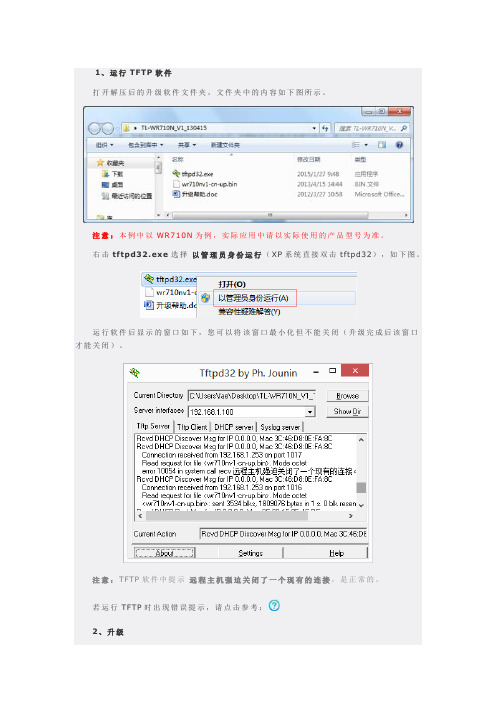
1、运行TFTP软件
打开解压后的升级软件文件夹,文件夹中的内容如下图所示。
注意:本例中以WR710N为例,实际应用中请以实际使用的产品型号为准。
右击tftpd32.exe选择以管理员身份运行(XP系统直接双击tftpd32),如下图。
运行软件后显示的窗口如下,您可以将该窗口最小化但不能关闭(升级完成后该窗口才能关闭)。
注意:TFTP软件中提示远程主机强迫关闭了一个现有的连接,是正常的。
若运行TFTP时出现错误提示,请点击参考:
2、升级
运行TFTP后,登录到路由器界面,点击系统工具 >> 软件升级,确认显示的文件名与升级软件文件夹中的BIN文件名称一致,并点击升级,如下图。
提示框点击确定,如下图。
升级过程中路由器不能断电,否则将导致路由器损坏。
升级成功后路由器将自动重启。
整个过程大概持续2-3分钟,请耐心等待。
TP-Link路由器升级刷机教程

TP-Link路由器升级刷机教程TP-Link路由器受到不少用户欢迎,不过有时也会出现一些故障或者bug,如果用户使用的路由器不太“听话”可以试着升级其固件,那我们该如何升级TP-Link路由器固件呢?在线升级-新产品的升级方法:带触控屏幕的路由器以及云路由器均支持在线升级,在界面中点击按钮后会在线升级:1、触屏在线升级。
2、云路由器在线升级。
注:本文介绍的是无法进行在线升级,或特殊需求下需要手动升级时的升级方法。
使用管理地址(192.168.1.1或)登录路由器管理界面,在左侧第一栏的运行状态中查看路由器当前的软件和硬件版本,建议记录下来温馨提示:为了避免因下载错误软件导致升级失败,请记录您产品的以上信息。
1、访问TP-LINK服务支持,在资料搜索栏中输入产品型号中的数字部分,会自动匹配您的型号,选择正确的型号注意:本文以TL-WR886N为例2、在搜索结果的下载中心中点击更多,展开下载列表:3、在下载文件中找到路由器型号的硬件版本全部吻合的软件(结尾为标准版的文件):注意:不同型号、硬件版本之间无法相互升级,只有型号、硬件版本相互吻合才能成功升级。
4、点击文件后,点击立即下载按钮,将文件保存到电脑桌面,如下:5、鼠标右键点击,将下载到的升级软件解压到桌面上注意:如果无法解压,请下载并安装WinRAR或WinZip解压缩工具。
6、解压后会生成新的文件夹,后续升级中需要浏览到这个文件夹,请记住文件夹的存放位置。
1、登录路由器界面电脑有线连接到路由器的LAN口,为了升级稳定顺利,不建议通过无线连接进行升级。
打开浏览器,登录管理界面并进入系统工具》软件升级:2、选择升级文件此处需要选择已经解压后的升级软件,导入路由器后即可升级。
在页面处找到“浏览”或“选择”按钮温馨提示:较低版本的浏览器显示该页面可能错位,您只需点击按钮即可。
注意:老版本的路由器使用TFTP工具进行升级,在升级页面是看不到“浏览”“选择”等按钮的。
- 1、下载文档前请自行甄别文档内容的完整性,平台不提供额外的编辑、内容补充、找答案等附加服务。
- 2、"仅部分预览"的文档,不可在线预览部分如存在完整性等问题,可反馈申请退款(可完整预览的文档不适用该条件!)。
- 3、如文档侵犯您的权益,请联系客服反馈,我们会尽快为您处理(人工客服工作时间:9:00-18:30)。
TP-LINK路由器软件升级图解教程
各位读友大家好!你有你的木棉,我有我的文章,为了你的木棉,应读我的文章!若为比翼双飞鸟,定是人间有情人!若读此篇优秀文,必成天上比翼鸟!
篇一:TP-LINK无线路由器升级教程图解---路设通tp link路由器升级教程---介绍Tp-link路由器的两种升级方法tp link路由器升级就是把路由器的系统进行一个版本的更新,让路由器能够拥有更好的性能以满足我们的需求,升级路由器有两种方法:WEB或是TFTP两种升级方式,大多数的路由器可以直接用WEB方式进行升级,但部分路由器使用WEB方式进行升级的话可能会出问题,例如TL-R402系列路由器,一般需要用TFTP方式进行升级。
下面来看一下这两升级方式应该怎么进行操作:tp link路由器升级---准备工作:在升级之前,先去TP-LINK官网找到并下载相应的路由器升级包,下载地址:http://se如
果是是TFTP升级,就下载TFTP文件:Tftpd32.exe。
tp link路由器升级--WEB升级(1)登录路由器后找到:系统工具---软件升级(2)点浏览找到你下载的升级包,然后升级:(3)等着升级完成就OK了。
tp link路由器升级--TFTP升级(1)到路由器设置界面,进入“系统工具”->“软件升级”如下图:下图要填写的内容可以对照着下面一步来写。
(2)关上电脑上的各种防火墙,然后打开下载的文件,双击运行Tftpd32.exe程序,然后最小化,这个软件要一直开着,到升级完成。
(3)Tftpd32.exe运行后,就可以回到路由器设置页面,点击升级。
Ps:升级过程中一定不能断电,一般的家庭用户,如果不是遇到路由器有严重的问题不建议升级。
篇二:路由器TP-LINK 的升级方法1、运行TFTP软件打开解压后的升级软件文件夹,文件夹中的内容如下图所示。
注意:本例中以WR710N为例,实际应用中请以实际使用的产品型号为
准。
右击tftpd32.exe选择以管理员身份运行(XP系统直接双击tftpd32),如下图。
运行软件后显示的窗口如下,您可以将该窗口最小化但不能关闭(升级完成后该窗口才能关闭)。
注意:TFTP软件中提示远程主机强迫关闭了一个现有的连接,是正常的。
若运行TFTP时出现错误提示,请点击参考:2、升级运行TFTP后,登录到路由器界面,点击系统工具>> 软件升级,确认显示的文件名与升级软件文件夹中的BIN文件名称一致,并点击升级,如下图。
提示框点击确定,如下图。
升级过程中路由器不能断电,否则将导致路由器损坏。
升级成功后路由器将自动重启。
整个过程大概持续2-3分钟,请耐心等待。
篇三:教你进行tp link路由器升级tp link路由器升级步骤如下描述:当我们使用路由器设备进行组网时,一旦遇到类似路由器设备死机、网络频繁掉线现象时,我们可以考虑路由器升级,以便及时修正路由器系统自身
的BUG,确保路由器工作效率更加高效! 一般来说,路由器升级其实就是对路由器的固件进行刷新,让其固件版本升级到最新状态。
现在,本文就以TP-Link 品牌型号为TL-WR541G+的无线路由器为操作蓝本,向各位朋友详细介绍一下tp link路由器升级的具体操作过程。
1.首先我们应该登录到对应品牌产品的官方网站中,寻找并下载对应型号的路由器设备固件升级程序。
2.其次在该网站页面中依次单击“产品中心”/“无线网络产品”超级链接,并在对应链接页面中找到目标型号的路由器设备,当然由于型号比较多,直接在页面中寻找可能有点难度。
3.此时,我们还可以直接在官方网站主页面的“产品搜索”处,输入具体的产品型号,例如在这里我们可以输入“TL-WR541G+”关键字,再单击“搜索”按钮,这样我们就能从TP-Link公司的官方网站中快速找到目标型号的路由器产品了。
4.单击目标路由器产品,进入到对应产品的页面中,再单击“相关下
载”标签,进入到标签页面,在该页面中我们看到有许多版本的升级程序。
5.在正式下载程序之前,我们还需要保证目标下载文件与本地路由器设备的具体型号以及硬件的版本保持匹配,否则路由器升级操作将会失败。
6.一般来说,路由器设备的硬件版本信息,我们可以直接从路由器设备的铭牌上找到,例如本地网络使用的路由器设备型号为TL-WR541G+,该路由器设备的硬盘版本号码为V4,那么此时我们应该单击标签页面中的“TL-WR541G+V1/TL-WR541GV4(0707 28)升级程序”超级链接,之后将对应的路由器升级程序下载保存到本地工作站硬盘中。
7.完成路由器升级程序的下载操作后,我们可以利用网络线缆将保存有路由器升级程序的工作站与路由器设备直接连接。
8.待物理连接成功后,我们可以使用专业的解压工具将tp link路由器升级程序释放到一个临时文件夹中,打开临时文件夹窗口后,我们会看到tp
link路由器升级程序中包含可执行文件“tftpd32.exe”以及扩展名为“bin”的那个文件,其中扩展名为“bin”的这个文件其实就是路由器设备的操作系统文件,我们必须将该文件与“tftpd32.exe”文件保存到相同的文件夹中,之后用鼠标双击“tftpd32.exe”文件,这样我们就能将本地工作站自动架设成为一个简易的TFTP 服务器了。
9.下面,在本地工作站系统中,运行IE浏览器程序,并在浏览器的地址框中输入路由器设备默认的IP地址(该地址往往可以直接从路由器设备的操作说明书中获得,一般情况下该地址默认为192.168.1.1),单击回车键后,打开路由器设备的后台登录页面,在该页面中输入系统管理员的帐号名称以及密码信息,并单击“确定”按钮,进入到路由器设备的后台管理界面; 10.在该管理界面的左侧显示区域,用鼠标依次单击“系统工具”/“软件升级”选项,在对应“软件升级”选项的右侧显示页面中,我们不但会看到路由器设备当前的硬件版
本和软件版本,而且还看到有两个文本框,在TFTP服务器IP地址文本框中我们可以直接将本地工作站中的IP地址填写在这里,在“文件名”文本框中我们直接将本地工作站临时文件夹中包含的那个“bin”文件名称复制、粘贴到这里。
11.在确认上面的信息设置正确后,单击对应页面中的“升级”按钮,这样一来路由器系统就会自动执行固件版本升级操作了;倘若在tp link路由器升级过程中没有意外发生的话,那么过一会儿路由器系统将会自动重新启动,如此一来tp link 路由器升级任务就被顺利完成了。
tp link路由器升级过后的路由器设备不但运行性能会大幅度提高,而且安全性能也会有所保证。
《TP-LINK路由器软件升级图解教程》出自:百味书屋
各位读友大家好!你有你的木棉,我有我的文章,为了你的木棉,应读我的文章!若为比翼双飞鸟,定是人间有情人!若读此篇优秀文,必成天上比翼鸟!。
